quik视频编辑器怎么用
1、打开软件,点创建新视频。
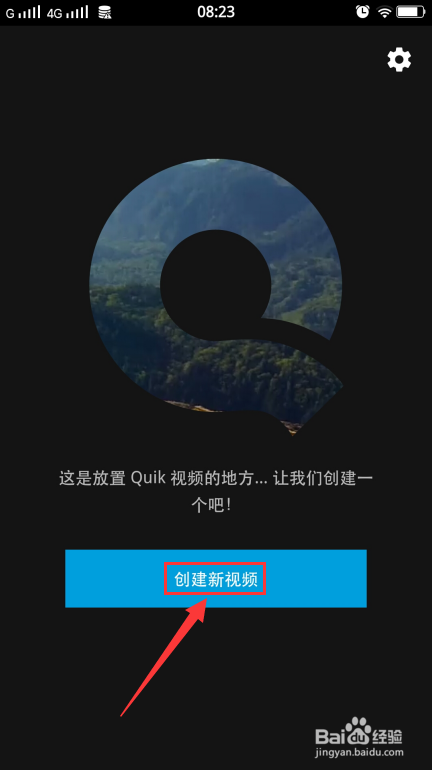
2、在图库、相机、GOPRO PLUS或SD卡中找到视频并选中,点打钩。
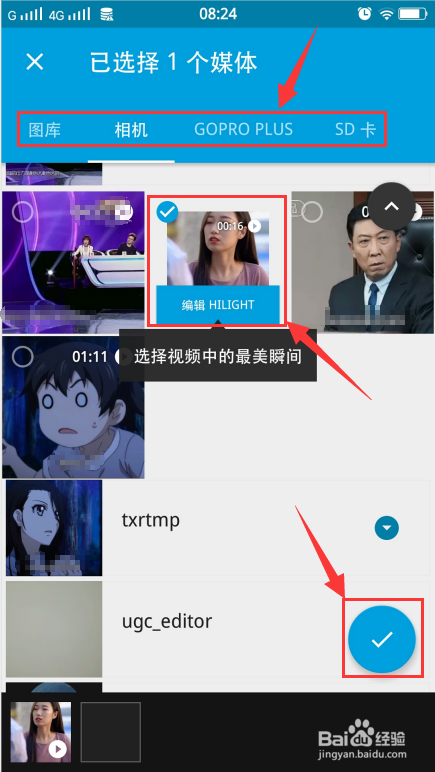
3、选择视频样式点选使用,从右向左滑动查看更多视频样式。
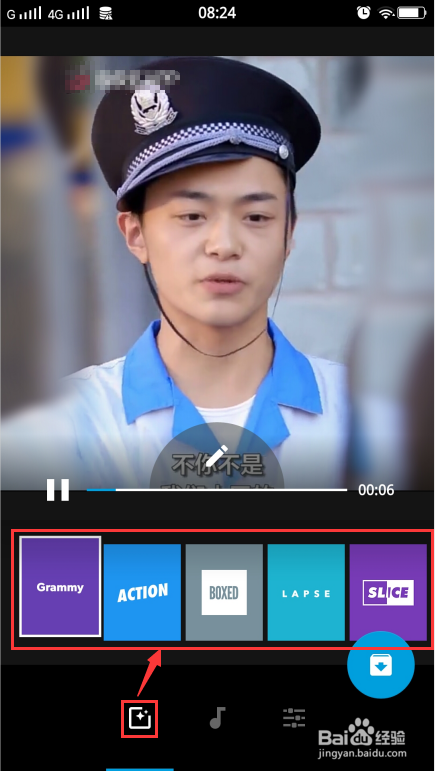
4、选择音乐点选使用,左右滑动查看更多音乐样式。
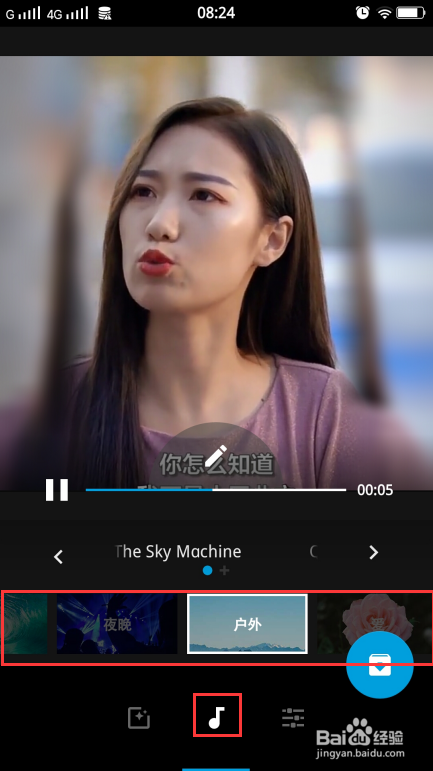
5、选择更多音乐或添加本地音乐,点>按钮,点音乐库。
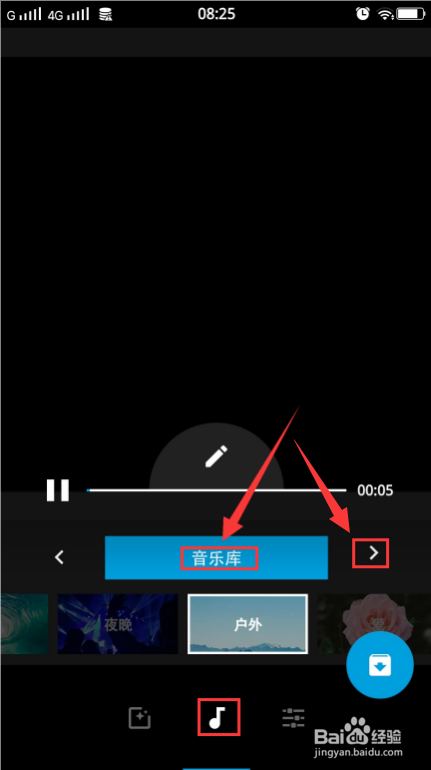
6、精选中包含了更多音乐,我的音乐中即为本地音乐,通过选中音乐点打钩。
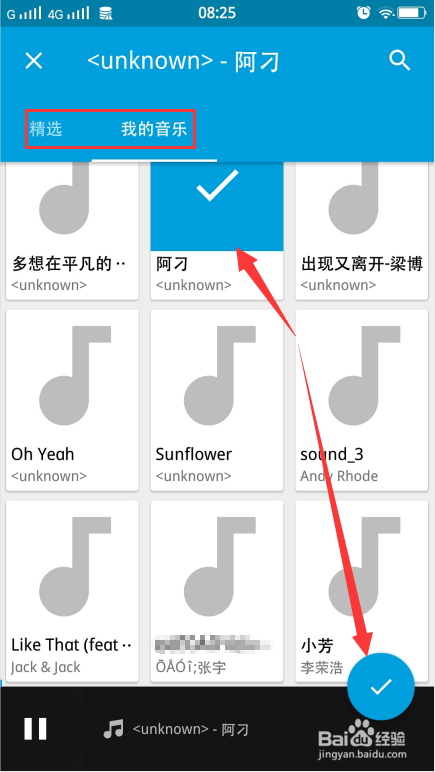
7、更多设置中,设置持续时间(即视频时长)、视频横向纵向或正方形、音乐开始(选择音乐开始位置)和滤镜等等,完成后点下载。
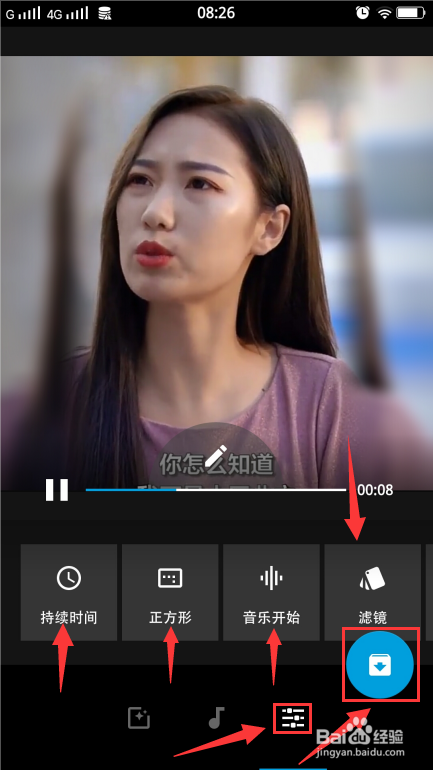
8、正在保存视频点保存而不分享即可保存到手机存储中。
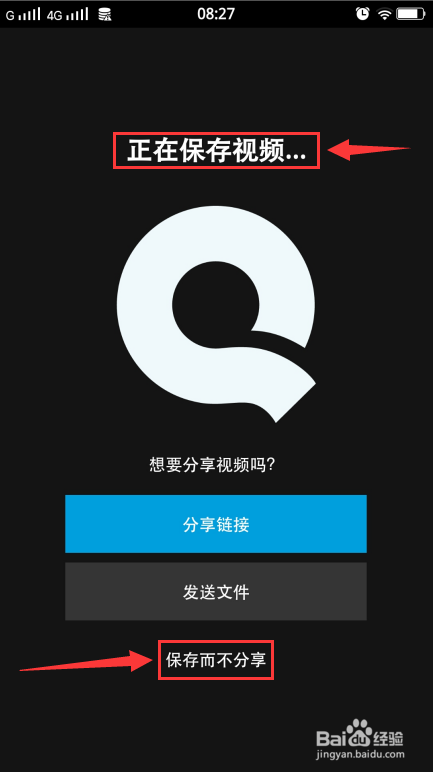
9、总结
打开软件,点创建新视频;
在图库、相机、GOPRO PLUS或SD卡中找到视频并选中,点打钩;
选择视频样式点选使用,从右向左滑动查看更多视频样式;
选择音乐点选使用,左右滑动查看更多音乐样式;
选择更多音乐或添加本地音乐,点>按钮,点音乐库;
精选中包含了更多音乐,我的音乐中即为本地音乐,通过选中音乐点打钩;
更多设置中,设置持续时间(即视频时长)、视频横向纵向或正方形、音乐开始(选择音乐开始位置)和滤镜等等,完成后点下载;
正在保存视频点保存而不分享即可保存到手机存储中。
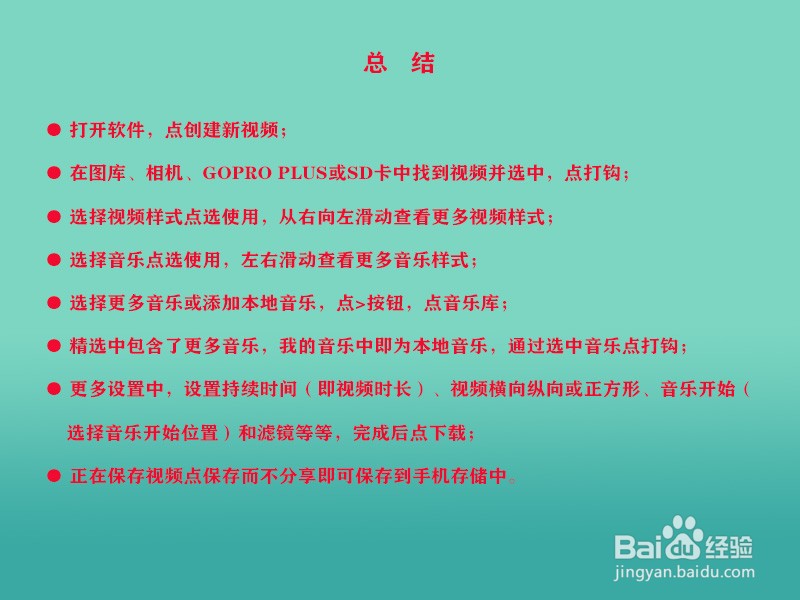
声明:本网站引用、摘录或转载内容仅供网站访问者交流或参考,不代表本站立场,如存在版权或非法内容,请联系站长删除,联系邮箱:site.kefu@qq.com。
阅读量:28
阅读量:143
阅读量:49
阅读量:59
阅读量:93